Bắt đầu từ ngày 01/07/2022, nền tảng dạy học và họp trực tuyến lớn nhất thế giới - Zoom sẽ ngừng hỗ trợ các tài khoản có tên miền giáo dục @edu theo chính sách chung tay chống covid. Chính vì vậy, rất nhiều tài khoản Zoom của các thầy cô giáo sẽ bị giới hạn dạy học 40 phút khiến cho việc giảng dạy bị gián đoạn giữa chừng. Bài viết dưới đây sẽ chia sẻ cách để thầy cô dạy học trên Zoom mà không cần lo lắng về giới hạn thời gian với nền tảng Gapowork.
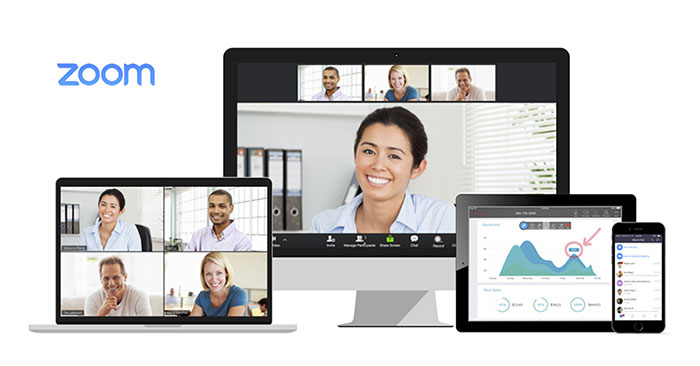
Tải Zoom cho PC Tải Zoom cho iOS Tải Zoom cho Android
Cách bỏ giới hạn 40 phút khi dạy học trên Zoom mới nhất
Như đã nói ở phần giới thiệu, hiện nay nếu muốn sử dụng Zoom mà không bị giới hạn 40 phút thì người dùng bắt buộc phải trả phí tháng để nâng cấp tài khoản. Hoặc ta có thể sử dụng cách dưới đây, sử dụng thông qua tài khoản Gapowork giúp vừa tạo được phòng cố định lại sử dụng được đầy đủ tất cả các tính năng như một tài khoản Zoom trả phí.
Bước 1: Đầu tiên các bạn cần thoát tài khoản Zoom trên máy tính bằng cách nhấn chọn vào biểu tượng ảnh đại diện ở góc phải sau đó chọn Đăng xuất.
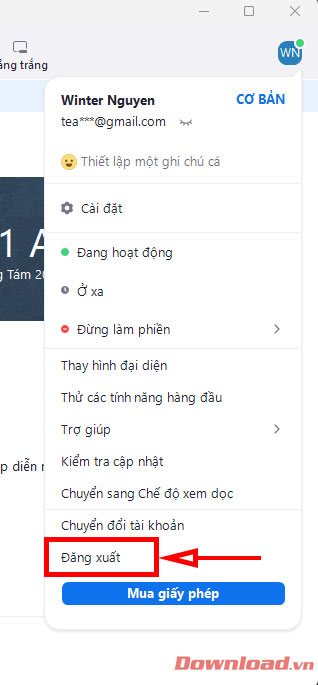
Bước 2: Truy cập vào trang chủ Gapowork tại địa chỉ https://gapowork.com/ sau đó nhấn vào nút Tạo tài khoản ở góc trên bên phải.
Bước 3: Ở màn hình đăng ký tài khoản, các bạn có thể chọn bất kỳ hình thức đăng ký nào như tài khoản Email, Microsoft nhưng thường ta sẽ chọn Tiếp tục với Google để sử dụng luôn tài khoản Google trên máy.

Bước 4: Sau khi đã đăng nhập được bằng tài khoản Google, lúc này các bạn sẽ được chuyển về giao diện chính của Gapowork. Ở màn hình chính, ta nhấn chọn vào nút Tạo cuộc họp Zoom sau đó chọn tiếp vào Cuộc họp cố định (nếu muốn sử dụng lại phòng học lâu dài).
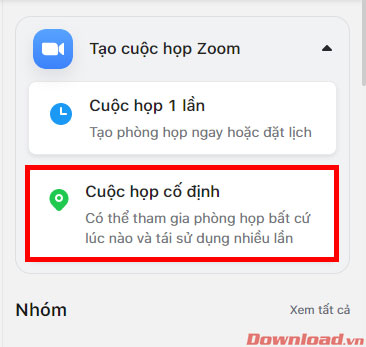
Bước 5: Đặt tên cho cuộc họp/phòng học sau đó nhấn vào nút Tạo cuộc họp.

Bước 6: Nhấn chọn vào nút Mở app Zoom ở hộp thoại hiện ra.
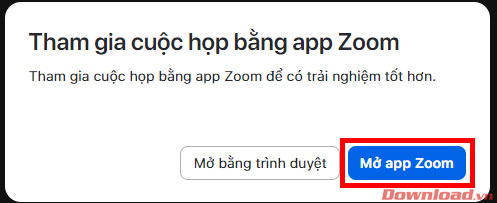
Bước 7: Nhấn tiếp vào nút Mở Zoom Metttings.
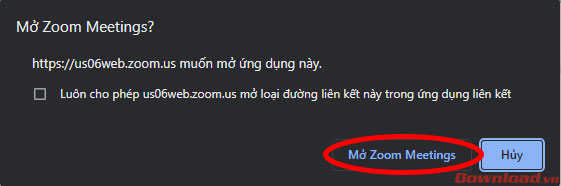
Bước 8: Sau khi phòng học Zoom được mở lên, các bạn hãy nhấn vào nút bảo mật ![]() ở góc trên bên trái màn hình. Lúc này, các thông tin của phòng học sẽ hiện ra bao gồm ID, Mật mã cũng như liên kết mời. Thầy cô có thể dùng các thông tin phòng học này để gửi cho học sinh.
ở góc trên bên trái màn hình. Lúc này, các thông tin của phòng học sẽ hiện ra bao gồm ID, Mật mã cũng như liên kết mời. Thầy cô có thể dùng các thông tin phòng học này để gửi cho học sinh.
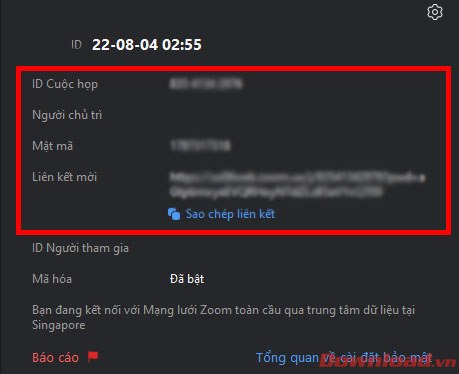
Lúc này, các thầy cô có thể thoải mái dạy học mà không sợ giới hạn 40 phút nữa, đồng thời có thể sử dụng đầy đủ các tính năng của tài khoản Zoom trả phí rồi đó.
Chúc các bạn thực hiện thành công!
